免費!McAfee 防毒軟體 繁體中文板(免費一年序號)
三、安裝McAfee防毒軟體
第1步 將McAfee安裝程式下載回來後,直接執行「DMSetup.exe」程式,出現「Download Manager」畫面後,請按一下「自訂」,自行修改要安裝的程式。(如果你全部防護程式都要安裝的話,也可以不修改直接按〔下載〕)
注意!在開始安裝McAfee軟體之前,必須 1.完整移除其他防毒軟體或舊版的McAfee 2.並且重開機,,
否則可能會造成軟體衝突。(部份防木馬的軟體也有可能會卡到)
第2步 請勾選你要安裝的病毒防護程式:(不想用的可以不要勾選)
McAfee Personal Firewall Plus:個人防火牆
McAfee SiteAdvisor:釣魚網站警示功能
McAfee VirusScan:防毒軟體
第3步 選好要安裝的程式並按下〔下載〕按鈕後,請稍等一段時間,讓安裝程式將所需的檔案都下載回來後才可繼續安裝。
第4步 全部下載、安裝好之後,請按一下〔下一步〕按鈕。
第5步 如圖這就是「McAfee VirusScan Plus」防毒軟體的操作畫面,畫面滿簡潔的,其實很多設定功能都藏在裡面,McAfee在國外的一些防毒軟體評比算是還有排得上名,有免費的就先加減用囉!
第6步 安裝好軟體並重開機後,McAfee防毒軟體就可正常運作囉。如果你要手動更新病毒碼的話,可以按一下坐上角的〔更新〕按鈕。
第7步 若要手動掃描整台電腦的硬碟,可以按一下左邊的〔掃描〕按鈕,即可自動執行病毒偵測與掃描工作。
,延伸閱讀:
[下載] 7套 免費 防毒軟體 (免破解、免買序號 Free Antivirus)
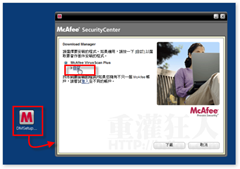
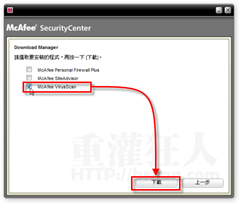
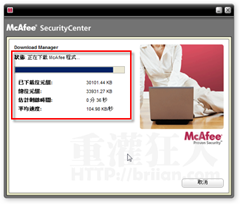
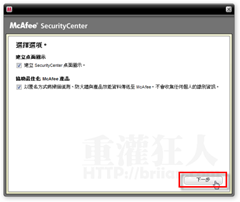
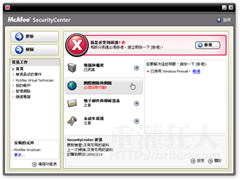
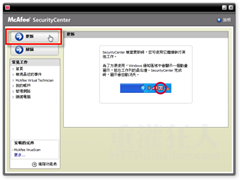
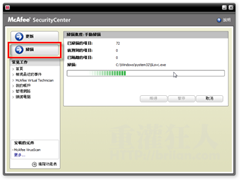
 翻頁閱讀 »
翻頁閱讀 »
AOL 不再支援 AOL ® Active 病毒盾構軟體,並且沒有較長的接收更新。 但是,AOL 已説明保護從線上威脅的你、 你的家人和您的電腦的 McAfee ® 與合作。
AOL ® 撥號優勢及 AOL ® 高速度 Essentials 價格計畫的成員可以下載 McAfee ® Internet Security Suite-AOL 從無需額外費用的特別版。 McAfee ® Internet Security Suite-註冊的人士從 AOL 特別版將從 Identity 盜竊罪保險及 PC 損害保險 (私隱牆 ® 與電腦檢查了 Premium 以前提供的服務) 自動獲得保護。
注意: 非 AOL 成員或免費 AOL ® 計畫上可以訂閱到 McAfee ® Internet Security Suite-從 AOL 大幅折扣的年費的特別版。
檢查要下載 McAfee Internet Security Suite-AOL 從特別版的最低系統要求。
有關安裝 McAfee Internet Security Suite-AOL,從特別版的詳細資訊請參閱我們標題為的線上文章: 安裝 McAfee ® Internet Security Suite-AOL 從特別版。
有關這篇文章: 最後更新: 08X - 16 2009 年 © 2008 AOL LLC。 保留所有權利。
http://help.aol.com/help/microsites/search.do?cmd=displayKC&docType=kc&externalId=221603
用
http://www.microsofttranslator.com/Default.aspx
Microsoft®Bing翻譯
服務提供: Microsoft® Translator
Windows Live Messenger 專用翻譯機器人
將「mtbot@hotmail.com」新增至連絡人,再邀請 Tbot 加入對話即可。 將「mtbot@hotmail.com」新增至連絡人,再邀請 Tbot 加入對話即可。
幫幫忙!已經沒有這個好康了!
現在不能用了ㄝ
怎麼辦
請問一下,最近買了台ACER的Vista筆電
本身附的是就是Mcafee
但是似乎它沒有任何傳統的防毒軟體功能
不但無法用右鍵功能直接掃毒
也沒法子指定單一檔案做掃描
不知道是不是我跟Mcafee不熟呢?
還是它本身就跟其它防毒軟體的設計不同?
(使用過防毒軟體:Avast, Norton, Pc Cilin, AVG, Anti-Virus)
真的很棒!想不到還有這麼詳細的操作說明~真的是太貼心了,謝謝!
連結刪除了….
免費防毒?去依莉論壇吧,裡面有一堆任君挑選.